打印机驱动安装失败,小猪教您打印机驱动安装失败怎么办
- 时间:2018年06月13日 16:01:52 来源:魔法猪系统重装大师官网 人气:16357
有的网友对电脑不是很熟悉,第一次安装电脑打印机驱动,然后安装过程中出现安装不了的情况。其实打印机驱动无法正常安装也是常有的事,那么电脑在安装打印机驱动安装失败怎么解决呢?下面,小编就来跟大家分享打印机驱动安装失败的解决方法。
打印机是我们工作中经常使用的设备,一般购买打印机的时候会配备打印机驱动光盘,按照光盘中自动安装程序点击下一步就能完成打印机驱动的安装,但是由于种种原因,难免会出现打印机驱动安装失败的现象,那么怎么解决呢?下面,小编给大家带来了打印机驱动安装失败的解决图文。
打印机驱动安装失败怎么办
打印机需要特定服务的支持也能正常工作,该服务就是“Print Spooler ”。如果要正常安装和使用打印机,该服务必需得开启。
该服务的具体查看和开启方法:右击“我的电脑”,从弹出的菜单中选择“管理”。
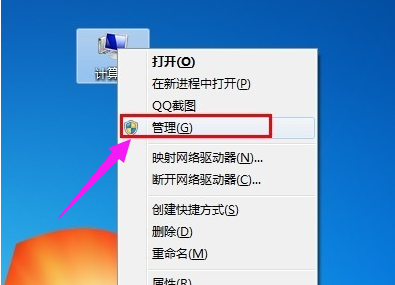
驱动载图1
在打开的”计算机管理“窗口中,依次展开”服务和应用程序“→”服务“,找到” Print Spooler“服务并双击打开。
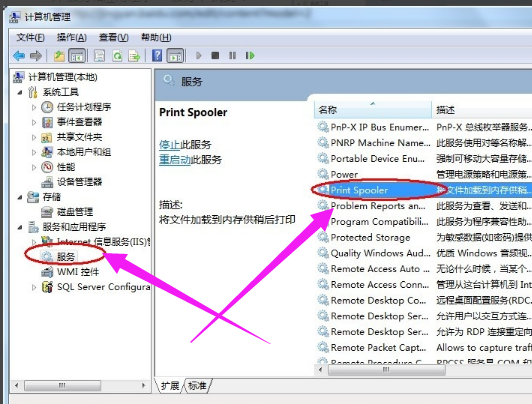
打印机载图2
然后在弹出的窗口中,确保该服务已经被启动。如果没有启动, 将”启动类型“设置为”自动“,
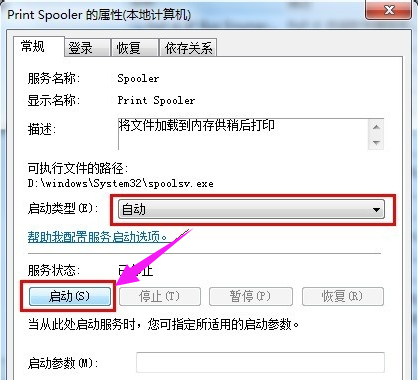
驱动载图3
然后点击”启动“按钮启动该服务。
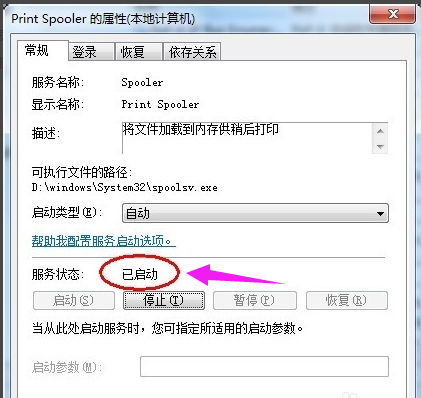
打印机驱动载图4
接下来,就可以按照打印机操作说明书的方法来安装打印机驱动程序啦。
当然,如果身边没有打印机安装说明书,可以按照以下方法来安装打印机驱动。
情况一:如果打印机驱动程序是自安装程序,则可以首先安装打印机驱动程序,待驱动程序安装完成后,再连接打印机,此时电脑会自动识别打印机并查找与其匹配的驱动程序进行安装。
情况二:如果打印机驱动程序无自安装可执行程序,则需要通过控制面板来添加打印机。具体操作方法,打开”控制面板“,找到并双击”设备和打印机“并进入。
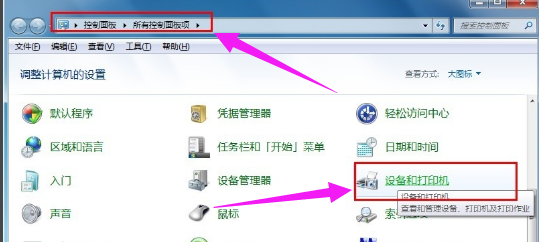
驱动载图5
右击窗口空白处,选择“添加打印机”项。然后就可以按照窗口提示选择相应的打印机驱动程序进行安装啦。

驱动载图6
以上就是打印机驱动安装失败的处理技巧。
安装失败,打印机,打印机驱动,驱动








